Installieren Sie Nvidia Optimus-Grafiktreiber unter Ubuntu 17.10
In diesem Artikel zeige ich Ihnen, wie Sie Nvidia Optimus-Treiber auf Ubuntu 17 . installieren.10. Nvidia Optimus ist eine Technologie, die es einem Gerät ermöglicht, 2 Grafikkarten gleichzeitig zu verwenden. Eine der Grafikkarten ist nicht so leistungsstark wie die andere. Der Vorteil ist, dass es Energie spart und die Batterielebensdauer erhöht. Die Programme, die nicht viel GPU-Verarbeitung benötigen, können die weniger leistungsstarke Grafikkarte wie Intel HD Graphics verwenden. Die Hochleistungsgrafikkarte wird nur verwendet, wenn Sie Software ausführen, die die GPU benötigt, wie Blender. Es ist auch als Hybridgrafik bekannt. Die meisten Nvidia-Grafikkarten, die heutzutage in Laptops/Notebooks oder anderen mobilen Geräten verwendet werden, unterstützen die Nvidia Optimus-Technologie. Wenn Sie also eines dieser Geräte besitzen, ist dieser Artikel für Sie. Lass uns anfangen.
Klicken Sie zuerst auf „Anwendungen anzeigen“ Symbol in der unteren linken Ecke des Panels und suchen Sie nach „Software“
Symbol in der unteren linken Ecke des Panels und suchen Sie nach „Software“
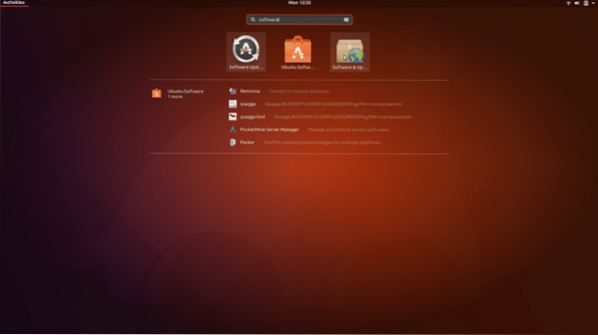
Klicken Sie dann auf das Symbol „Software & Updates“, um „Software & Updates“ zu öffnen
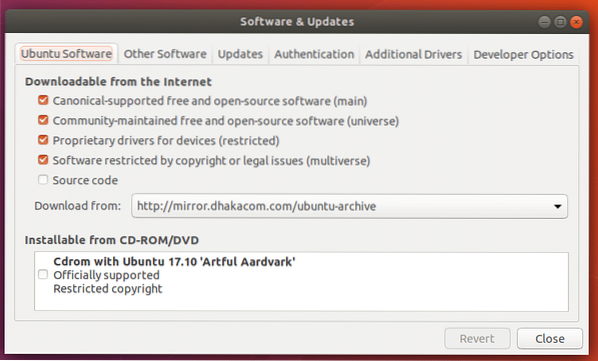
Hinweis: Stellen Sie sicher, dass alle diese Kontrollkästchen markiert sind.
Klicken Sie dann auf die Registerkarte „Zusätzliche Treiber“.
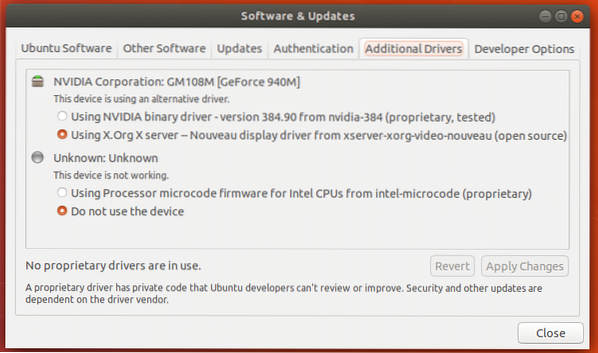
Hier können Sie sehen, dass ich derzeit Open-Source-Nouveau-Treiber verwende.
Um Nvidia-Treiber zu installieren, aktivieren Sie "Using Nvidia Binary Driver" und klicken Sie auf "Apply Changes"
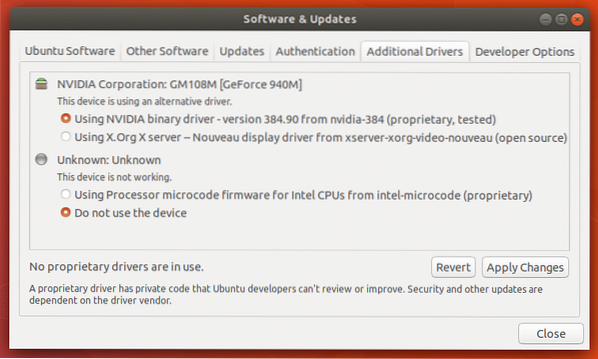
Die Installation der Nvidia-Treiber sollte eine Weile dauern. Bitte warten bis es fertig ist.
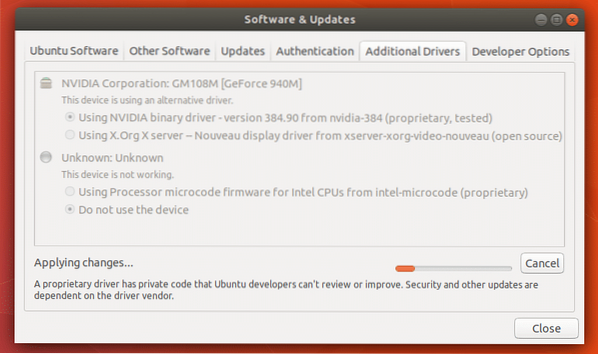
Sobald die Installation abgeschlossen ist, sollten Sie direkt neben der Nvidia Corporation eine grüne Markierung sehen und auch den „1 proprietären Treiber in Verwendung“ am unteren Rand des Fensters bemerken.
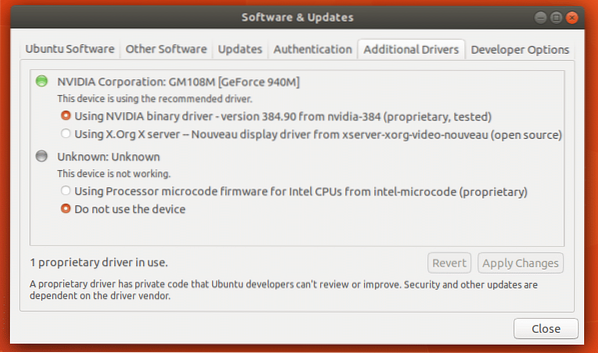
Starten Sie jetzt Ihren Computer neu.
Sobald Ihr Computer hochfährt, klicken Sie auf "Anwendungen anzeigen" und suchen Sie nach "nvidia"
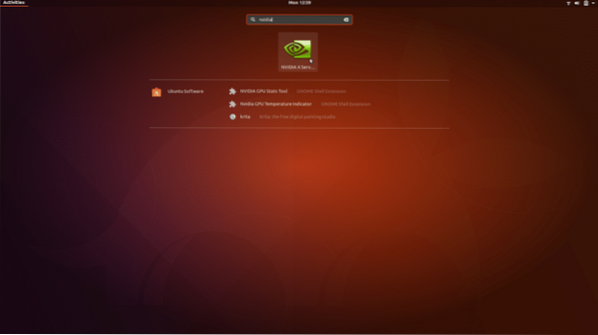
Klicken Sie auf "Nvidia-Einstellungen" und Sie sollten das folgende Fenster sehen:
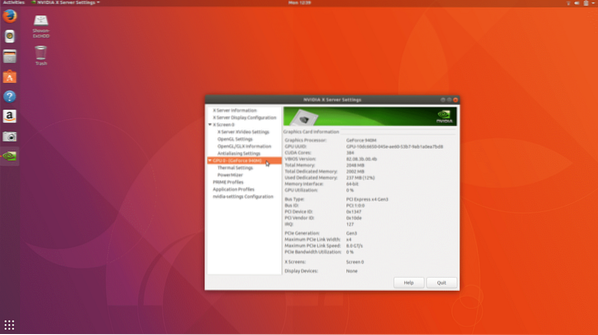
Die Installation des Nvidia-Grafiktreibers war also erfolgreich.
Wenn Sie zu Open-Source-Nouveau-Treibern wechseln möchten, öffnen Sie „Software & Updates“ wie zuvor.
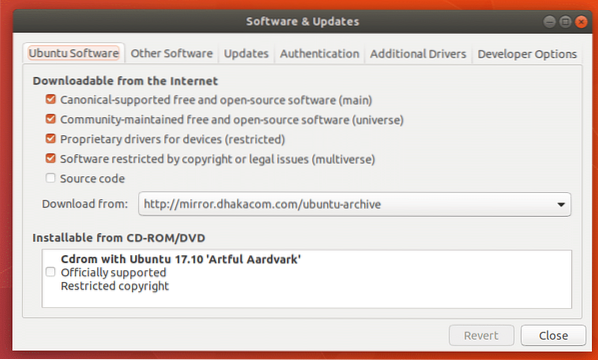
Gehen Sie zur Registerkarte „Zusätzliche Treiber“
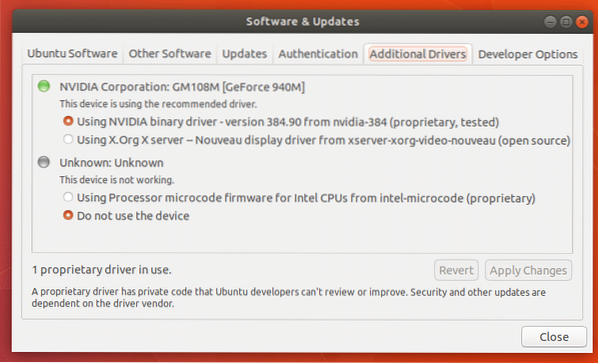
Wählen Sie „Verwenden von X“.Org X-Server - Nouveau-Anzeigetreiber… ”
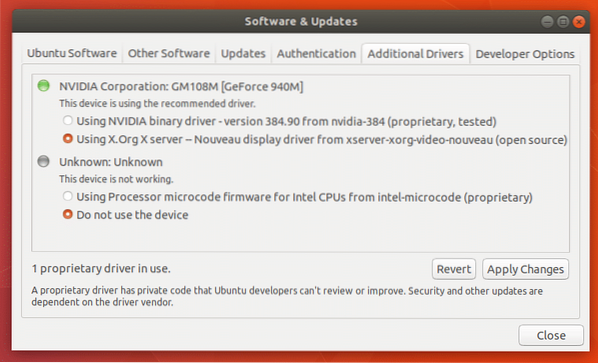
Klicken Sie dann auf „Änderungen übernehmen“. Es sollte eine Weile dauern, bis die Änderungen wirksam werden.
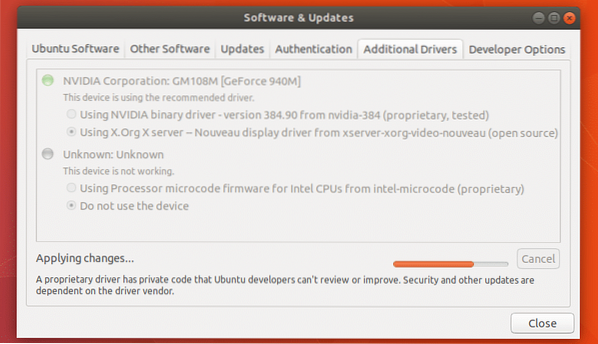
Starten Sie nun Ihren Computer neu und die neuen Treiber werden wieder verwendet.
Wenn Sie Nvidia-Treiber vollständig entfernen möchten, öffnen Sie Ihr Terminal (Strg+Alt+T) und führen Sie den folgenden Befehl aus:
„sudo apt-get remove --purge nvidia-*“

Drücken Sie 'y' und dann
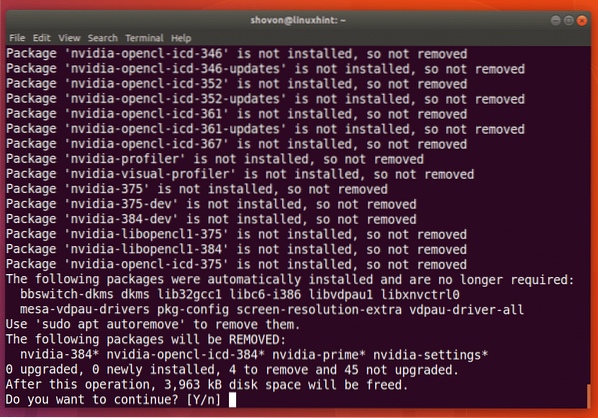
Es sollte ein oder zwei Minuten dauern. Sobald der Befehl abgeschlossen ist, werden die Nvidia-Treiber vollständig von Ihrem Computer deinstalliert. Starten Sie jetzt Ihren Computer neu und Sie können loslegen.
Es gibt andere Pakete, die Sie nicht mehr benötigen, da nvidia-Pakete entfernt werden. Sie können diese Pakete mit dem folgenden Befehl entfernen:
„sudo apt-get autoremove --purge“
So installieren und deinstallieren Sie Nvidia-Treiber unter Ubuntu 17.10. Danke, dass du diesen Artikel gelesen hast.
 Phenquestions
Phenquestions


